 |
 |
|
||
 |
||||
Scannen im Office Mode (Büromodus)
Im Office Mode (Büromodus) können Sie schnell Textdokumente scannen, ohne Ihr Bild in einem Vorschaubild zu prüfen.
 Hinweis:
Hinweis:|
Unter Hilfe finden Sie weitere Informationen über Epson Scan.
|
 |
Platzieren Sie Ihr(e) Original(e).
|
 Hinweis für den Automatischen Vorlageneinzug (Automatic Document Feeder/ADF):
Hinweis für den Automatischen Vorlageneinzug (Automatic Document Feeder/ADF):|
Laden Sie kein Papier über die
 Pfeilmarkierung auf dem ADF. Pfeilmarkierung auf dem ADF. |
 |
Starten Sie Epson Scan.
|
 |
Wählen Sie Office Mode (Büromodus) aus der Liste Mode (Modus).
|
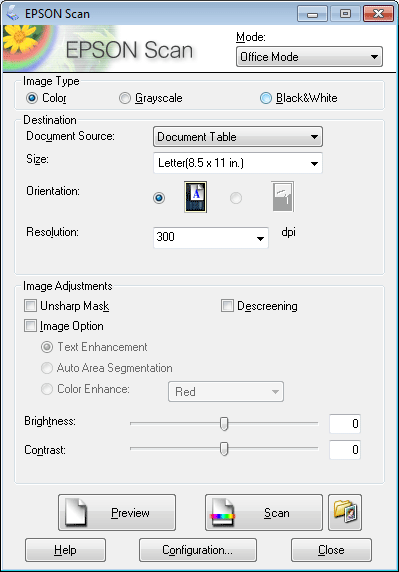
 |
Wählen Sie den Image Type (Bildtyp).
|
 |
Wählen Sie die Document Source (Dokumentenquelle).
|
 |
Wählen Sie die Größe der Vorlage als Einstellung für Size (Größe) aus.
|
 |
Wählen Sie eine für Ihre Vorlagen angemessene Einstellung für die Resolution (Auflösung) aus.
|
 |
Klicken Sie auf Scan (Scannen).
|
 |
Wählen Sie im Fenster File Save Settings (Einstellungen zum Speichern von Dateien) die Einstellung Type (Typ) und klicken Sie dann auf OK.
|
 Hinweis:
Hinweis:|
Wenn das Kontrollkästchen Show this dialog box before next scan (Dieses Dialogfeld vor dem nächsten Scanvorgang anzeigen) deaktiviert ist, startet Epson Scan den Scanvorgang sofort, ohne den Bildschirm File Save Settings (Einstellungen zum Speichern von Dateien)anzuzeigen.
|
Ihr gescanntes Bild wurde gespeichert.
